Molte persone, come Lincoln, vogliono salvare i contenuti delle riunioni o delle discussioni registrando la sessione GoToMeeting. In questo articolo, vengono offerti diversi metodi per acquisire GoToMeeting su Windows e Mac.
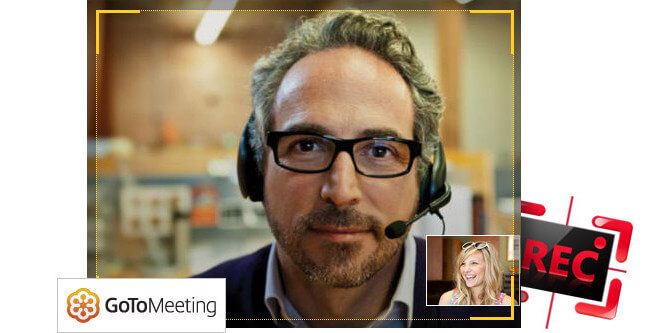
Come registrare GoToMeeting
Sviluppata da Cityrix nel 2004, GoToMeeting, un'applicazione di conferenza online ampiamente utilizzata, ci consente di organizzare riunioni in tempo reale su computer Windows e dispositivi iOS e Android portatili come iPad, iPhone, Samsung, LG, Sony, ecc. Non è necessario presentarsi nella sala conferenze per partecipare puntualmente a una riunione e avere accesso a conversazioni con colleghi o clienti per una discussione efficace sull'utilizzo di tale sala elettronica. Due account forniti, un account singolo per uso personale o per piccole imprese e un account multiutente possono essere utilizzati per aziende o aziende di grandi dimensioni. Molte persone, come Lincoln, vogliono salvare i contenuti delle riunioni o delle discussioni registrando la sessione GoToMeeting. In questo articolo, vengono offerti diversi metodi per acquisire GoToMeeting su Windows.
Potentemente, l'app GoToMeeting ha il suo registratore incorporato, che può aiutare gli utenti a condividere attività su schermo e conferenze online condotte nel tuo ufficio o in qualsiasi altro luogo. In questo modo, è possibile riprodurre facilmente la registrazione e non perdere mai contenuti significativi della conferenza. Questo è un ottimo modo per registrare il software desktop su Window, specialmente per coloro che hanno bisogno di catturare le conferenze su schermo in un istante. Come possiamo usare questo registratore nativo di GoToMeeting?
Scarica l'app GoToMeeting da www.gontomeeting.com. Successivamente, inizia un incontro online con gli altri. Scheda "Registrazione di questa riunione" nella parte inferiore del pannello di controllo di GoToMeeting e iniziare a catturare. E quando completi la riunione online, fai clic sullo stesso pulsante per terminare l'acquisizione. Quindi una notifica pop-up ti chiederà se convertire l'acquisizione utilizzando GoToMeeting Recording Manager per caricarla e condividerla con i partecipanti GoToMeeting.
PRO: È un registratore predefinito gratuito supportato da GoToMeeting. L'interfaccia semplice e chiara consente agli utenti di registrare comodamente la riunione online.
Contro: Alcuni utenti danno recensioni che è un po 'complesso quando si salva la registrazione sul computer e questo strumento di acquisizione nativo a volte porta uno schermo vuoto durante la riproduzione del video registrato. Il processo di registrazione si interromperà improvvisamente quando la capacità del disco rigido è inferiore a 100 MB.
Per salvare meglio i tuoi contenuti GoToMeeting online, ci sono molte opzioni per registrarli. E nella parte successiva, ti mostreremo tre registratori affidabili per catturare GoToMeeting.
Aiseesoft GoToMeeting Recorder è uno screen recorder professionale per acquisire attività su schermo. È molto utile registra le chat di Skype, Webex, GoToMeeting e così via. Vuoi mantenere il cartone animato preferito per guardarlo ulteriormente? Questo Registratore GoToMeeting può aiutare a registrare anime da molti siti Web di anime.

Puoi imparare i passaggi dal video qui sotto:


Passo 1 Installa Windows GoToMeeting Recorder.
Scarica gratuitamente il meraviglioso software e segui la guida per completare l'installazione.
Passo 2 Personalizza la regione di acquisizione
Puoi scegliere la versione completa o definire la tua area di registrazione.
Passo 3 Registra GoToMeeting.
Quando si definisce l'area di registrazione, fare clic sul pulsante rosso "Reg" e acquisire GoToMeeting.
Passo 4 Anteprima e salvataggio dell'acquisizione.
Al termine, una finestra pop-up ti consentirà di visualizzare in anteprima l'acquisizione. Durante l'anteprima, puoi anche fare uno screenshot al tuo momento preferito.
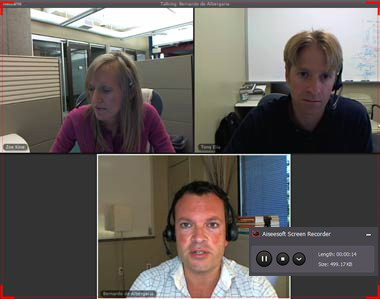
PRO: Questa app di registrazione può anche registrare altre alternative a GoToMeeting, come GoToWebinar, Webex, Skype e così via.
Contro: Questa versione gratuita di Windows GoToMeeting Recorder consente di salvare solo registrazioni GoToMeeting di 2 minuti.
Un metodo migliore per registrare GoToMeeting è utilizzare una semplice applicazione chiamata CamStudio o Alternative a CamStudio. Sebbene non sia lo strumento di acquisizione più completo, attira ancora l'attenzione di molti utenti per le sue semplici operazioni di registrazione e l'interfaccia chiara.
Con CamStudio, puoi facilmente acquisire i contenuti importanti di GoToMeeting e convertire l'acquisizione in file AVI o SWF. Quando vuoi catturare GoToMeeting con questo software open source, fai clic sulla scheda "Regione" per scegliere "Regione fissa" o "Schermo intero" come preferisci. Opzioni audio fornite per decidere se non si desidera registrare l'audio o se si desidera registrare l'audio dal microfono o dagli altoparlanti. Tab il pulsante rosso di "Record" per iniziare l'acquisizione. Fai clic su "Pausa" se hai bisogno di una pausa o "Stop" per completare l'acquisizione delle sessioni GoToMeeting.
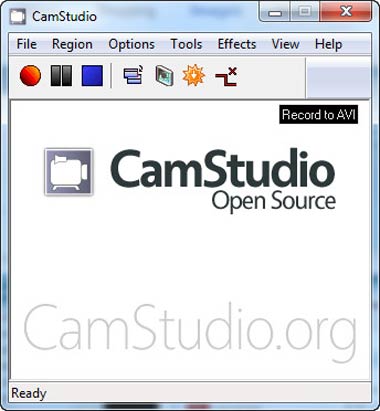
PRO: CamStudio è ampiamente utilizzato in quanto è un'app gratuita e facile per le persone per acquisire attività sullo schermo. È possibile registrare la voce dal microfono o dagli altoparlanti.
Contro: Sfortunatamente, questo strumento non funziona su Mac OS X. Inoltre, la sua funzione di annotazione dello schermo è difficile da usare ed è piena di molte impostazioni complicate che possono creare confusione agli utenti, specialmente per i principianti. E non ha alcuna funzione di modifica quando si desidera aggiungere effetti video.
Che ne dici di usare Apowersoft per registrare GoToMeeting? Apowersoft ha la sua versione online che consente agli utenti di registrare direttamente il desktop sulla pagina Web ed è necessario scaricare un lanciatore online. Inoltre, ha anche una versione Pro e condivide più funzioni. Con questa app decente, puoi facilmente registrare GoToMeeting comodamente con diversi tasti di scelta rapida. Inizia la conferenza su GoToMeeting, scegli "Versione completa" o una regione personalizzata per registrare lo schermo. Successivamente, fai clic su "OK" per iniziare a registrare lo schermo. Durante il processo, puoi anche scegliere di modificare la registrazione. Al termine della registrazione, verrà visualizzato un elenco di video a comparsa e puoi scegliere di riprodurlo o modificare il video con il suo strumento di modifica incorporato. Apowersoft ha anche la sua versione per Mac se cerchi un Screen recorder per Mac per GoToMeeting.
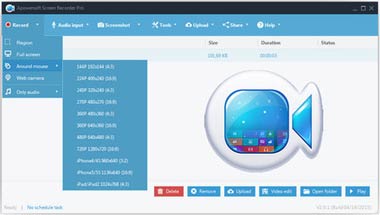
PRO: Gli utenti possono registrare GoToMeeting con il record online di Apowersoft gratuitamente. La versione Pro condivide più funzioni. I tasti di scelta rapida possono essere utilizzati per controllare l'acquisizione. Puoi anche caricare il video registrato in GIF o MP4 su YouTube o Vimeo per la condivisione online.
Contro: Il download del registratore online richiede più tempo e gli utenti devono attendere qualche istante per avviare il processo. La versione Pro limita gli utenti alla prova gratuita di tre giorni. Se non lo si registra, ci sarà una filigrana che non può essere rimossa.
Puoi registrare un GoToMeeting se non sei il presentatore?
Sì. Esistono molti registratori GoToMeeting come Aiseesoft Screen Recorder, che ti consente di registrare un GoToMeeting anche se non sei il presentatore.
Dove è memorizzata la registrazione GoToMeeting?
Generalmente, la registrazione di GoToMeeting verrà archiviata in "C:\Utenti\ \Documenti" per impostazione predefinita. Se utilizzi la registrazione su cloud, la registrazione verrà salvata online nella pagina Cronologia riunioni.
Come posso recuperare una registrazione GoToMeeting?
Se si utilizza la registrazione su cloud, è possibile visitare gotomeeting.com per visualizzare la registrazione GoToMeeting persa. Oppure puoi utilizzare uno strumento di recupero dati come Aiseesoft Data Recovery per recuperare localmente la registrazione GoToMeeting cancellata.
In questo articolo ti presentiamo principalmente come salvare sessioni GoToMeeting senza problemi. Puoi andare con il registratore predefinito sul tuo computer o utilizzare il miglior registratore GoToMeeting sopra menzionato. Scegli quello che ritieni sia adatto a te e inizia subito a catturare GoToMeeting in modo efficace!